win7+win8.1+win10等系统多合一制作及U盘刻录
1、制作多合一镜像以win7/win8.1/win10为例用软碟通提取在MSDN官网的ISO文件中的“sources”目录下的“install.wim”文件,提取的文件命名为“win7“/“win8.1“/“win10“,提取到D盘根目录下,为了后边方便操作请按照此命名和路径,如有x86/x64请自行命名区分


2、修改映像信息,合镜像前备打开W坡纠课柩imTool.exe,选择D盘的win7.wim,重命名各个映像名,以便区分,点击修改,提示成功,修改映像券号,反复4次修改,如果不需要家庭高级版,在该券号下点击删除映像分区即可,win7完成后,接着win8.1、win10循环截图步骤,完成最后的win10就可以退出,次步骤是更改了提取的wim信息
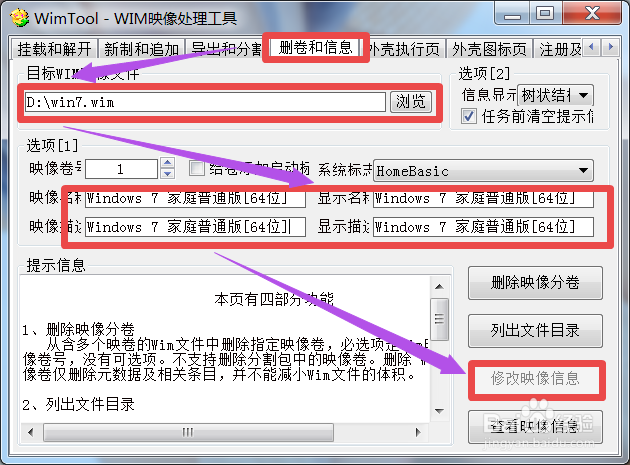

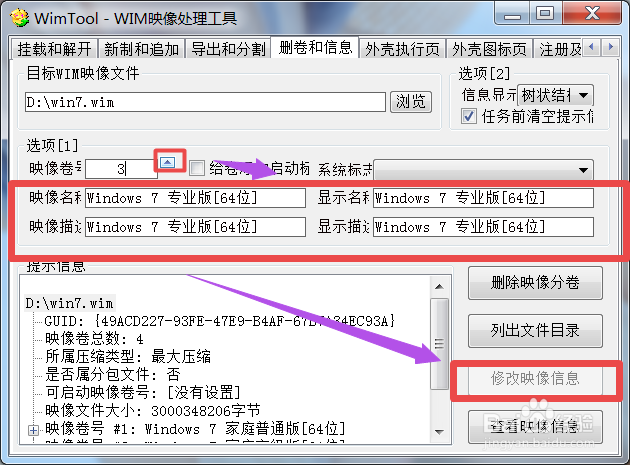

3、三镜像合一到D盘把“imagex.exe”放到 C:\Windows\System32下,在开始-所有程序-附件中的命令提示符-以管理员身份打开输入以下命令,1表示卷号,D表示到D盘

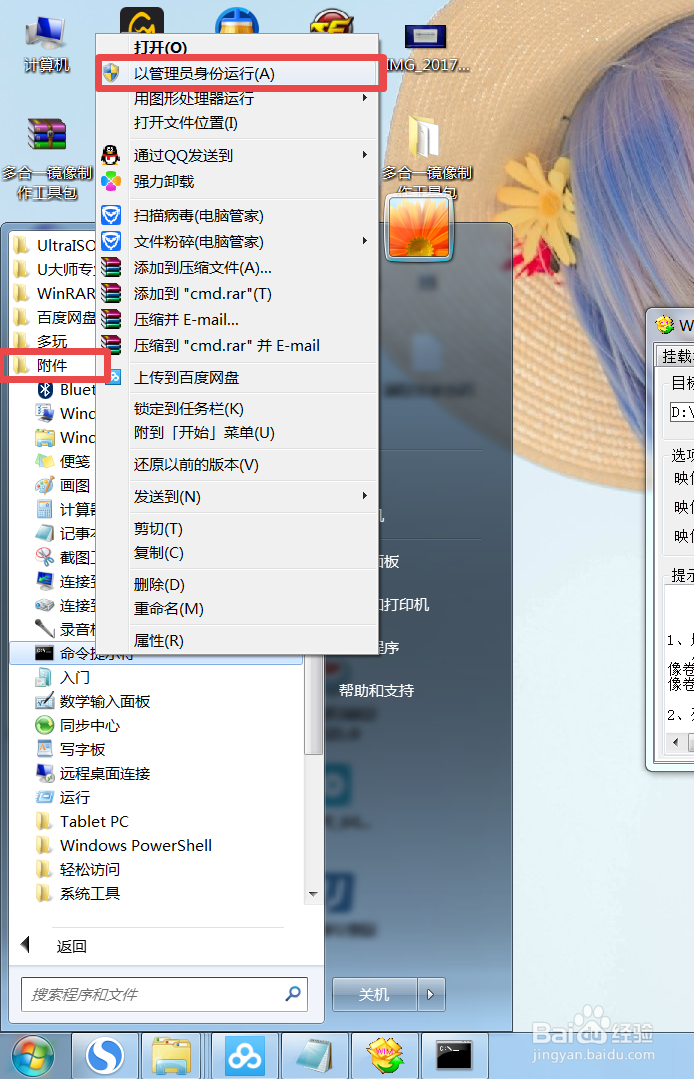

4、回车执行,提示成功反之命令错误,输入第二条命令imagex /export d:\win7.wim 2 D:\instal造婷用痃l.wim /compress maximumimagex /export d:\win7.wim 3 D:\install.wim /compress maximumimagex /export d:\win7.wim 4 D:\install.wim /compress maximum然后是单个win8.1的imagex /export d:\win8.1.wim 1 D:\install.wim /compress maximum最后是两个win10的imagex /export d:\win10.wim 1 D:\install.wim /compress maximumimagex /export d:\win10.wim 2 D:\install.wim /compress maximum


5、最后在D盘看到三合一的wim格式的文件,用WimTool.exe软件检查三合一包看到有7个版本,简称7合一,疯狂的也有39合一的也有先例

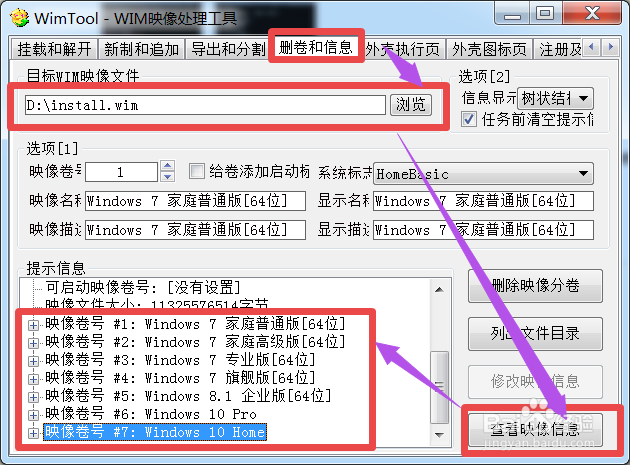
6、wim转回ISO镜像用软碟通打开win10ISO下的sources,然后把合成的“install.wim”和包里的“EI.CFG”,替换 “sources”目录下文件,有的ISO 镜像没有EI.CFG文件添加即可
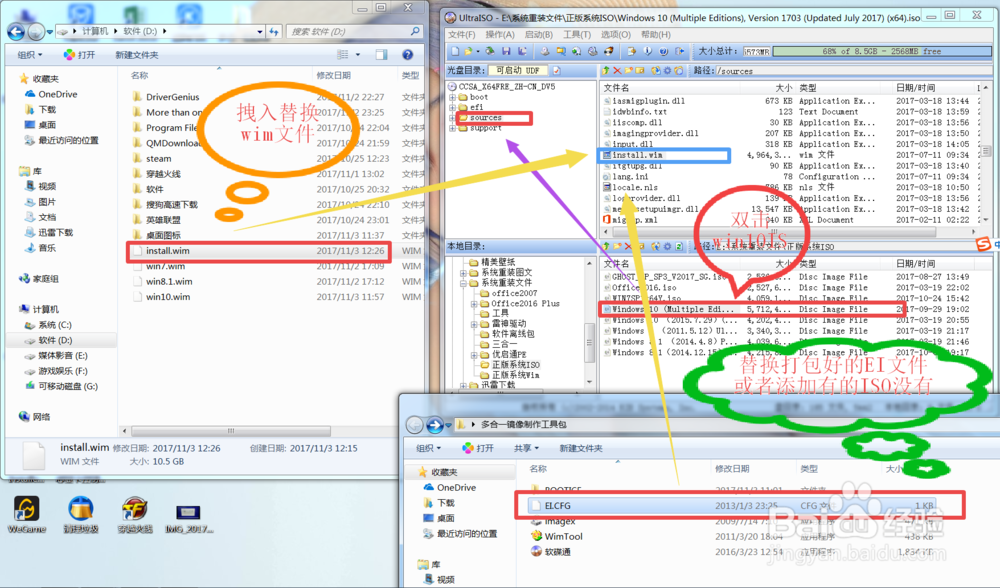
7、另存为ISO,命名为More than one意为多合一到D盘,解压D盘上的More than one.ISO到D盘,这个文件可以保持起来,因为重新弄比较花时间


8、U盘制作下载并安装U大师.exe(自行百度U大师官网)插入16G U盘--注意!!!一定选择NTFS--然后开始制作

9、下载并安装WinRAR解压软件,右击之前保持的More than one.ISO文件,选择用WinRAR打开,解压到准备好的16G U盘,如图

10、将里面名为bootmgr文件重命名为win7mgr 如图,大功告成
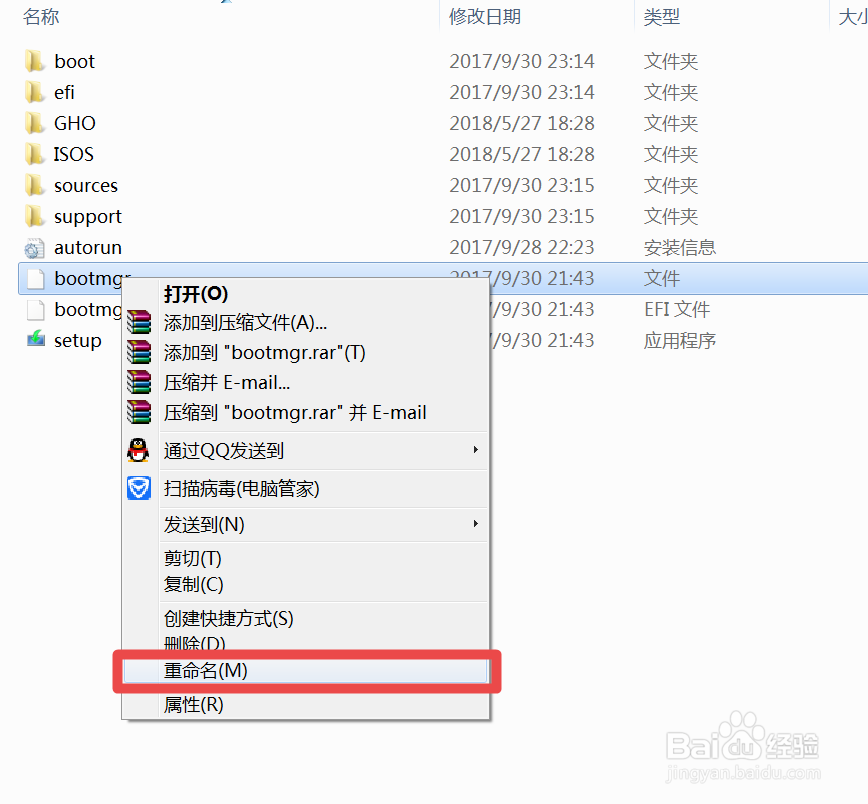

11、接下来,我们来模拟一次重装系统,插入U盘,电脑开机,进入BIOS把U盘设置为第一启动项(或者有快捷键选择启动项的进U盘),然后保存BIOS设置,【如果有不清楚的自行百度U盘设为第一启动项】重启就进入U大师的界面了入下图,选择安装原版win7/win8系统,然后选择直接安装win7系统
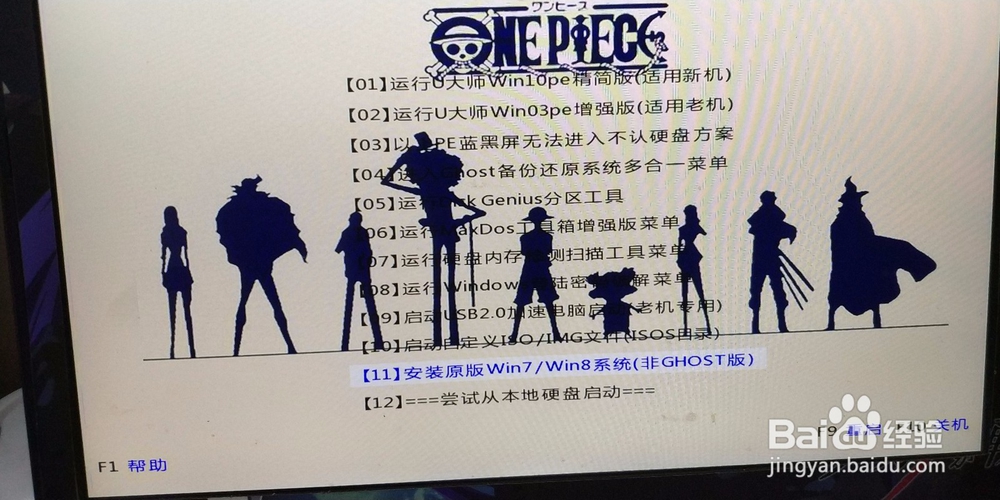

12、就进入了熟悉的界面了,U盘启动安装多系统,还能重复使用,你学会了吗?